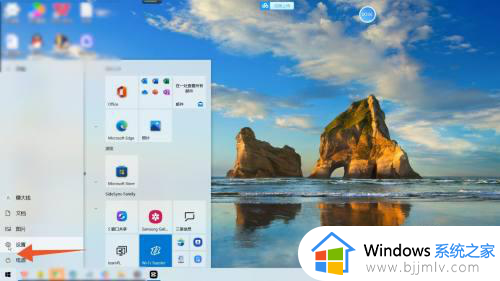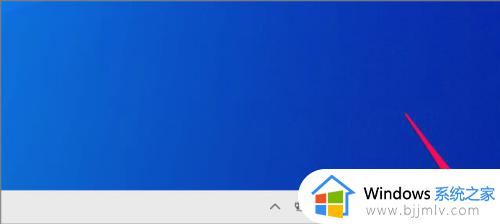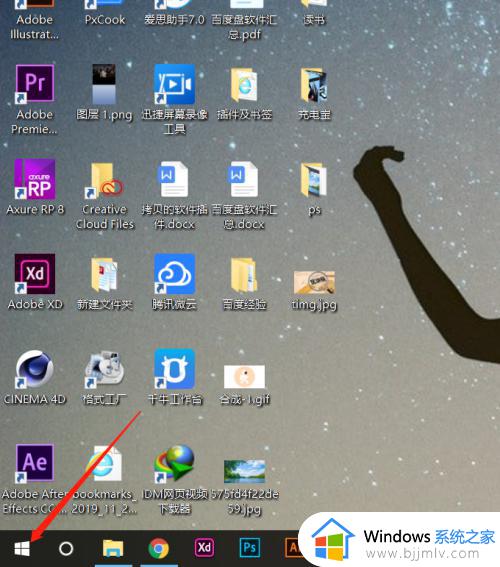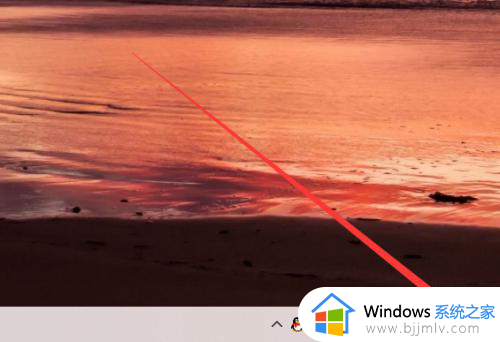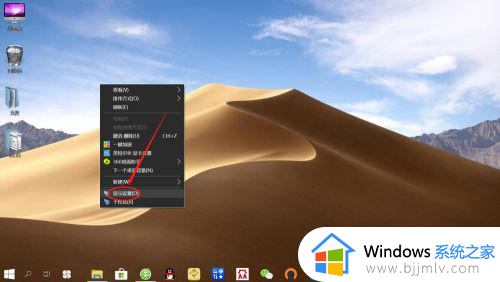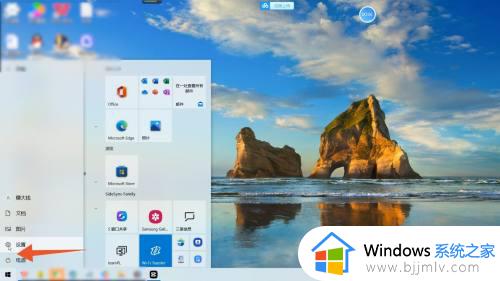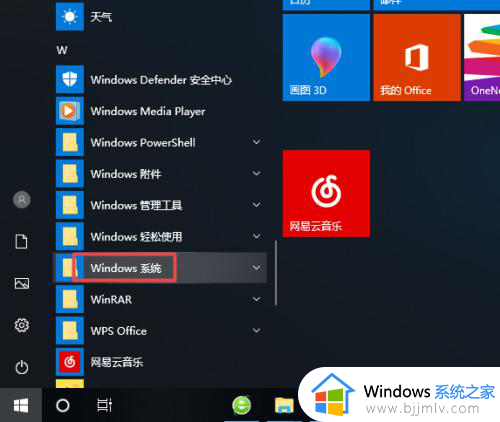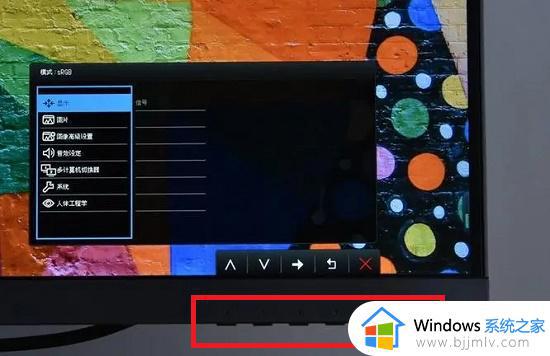win10怎么设置显示器亮度 win10怎么改显示器亮度
更新时间:2022-11-30 20:21:59作者:haoxt
我们使用电脑都离不开显示器,显示器亮度如果不合适,就会导致眼疲劳,许多用户问小编win10怎么设置显示器亮度。win10系统中设置显示屏亮度有多种方法,不仅可以系统内设置,也可以直接在显示器上调整。下面小编就教大家win10怎么改显示器亮度的方法。
方法一:
1.显示器右下角、侧边、背后都有按钮,大家可以在上面找到设置键。
2.由于不同品牌显示器按键不同,大家需要自己观察自己显示器上面的按钮,并查看说明书。

方法二:
1.在Windows10系统桌面,右键点击桌面左下角的开始按钮。在弹出菜单中选择“移动中心”菜单项。
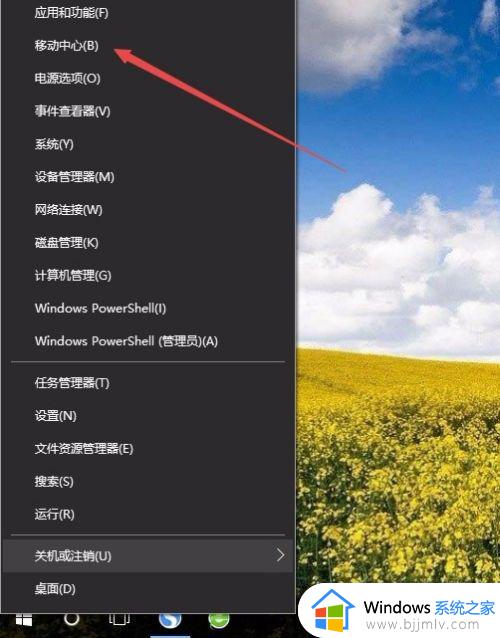
2.这时会打开Windows10的移动中心窗口,在这里可以调整显示器的亮度。
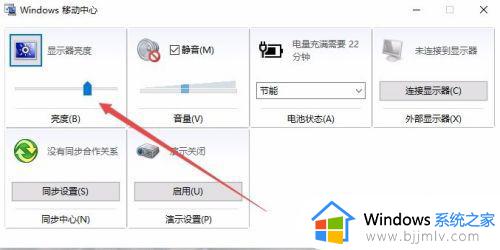
以上就是win10怎么设置显示器亮度的方法,多数情况下我们可以直接在显示器上的按钮直接调亮度,希望对大家有帮助。